เพิ่มและลบเสียงพูดใน Windows 10
วิธีเพิ่มและลบเสียงพูดใน Windows 10
Windows เวอร์ชันใหม่มักจะเพิ่มเสียงการแปลงข้อความเป็นคำพูดใหม่ Windows Vista เพิ่ม Anna ซึ่งเก็บไว้ได้ถึง Windows 7 Windows 8 ยังมีเสียงใหม่ David, Zira และ Hazel Windows 10 มีชุดเสียงเพิ่มเติมที่คุณสามารถใช้กับผู้บรรยายและ Cortana ต่อไปนี้คือวิธีการเพิ่มหรือนำออกเมื่อจำเป็น
โฆษณา
หากคุณเป็นแฟนตัวยงของเสียงการแปลงข้อความเป็นคำพูด คุณอาจรู้อยู่แล้วว่าคุณสามารถรับเสียงที่แปลเป็นภาษาท้องถิ่นได้มากขึ้นหากคุณ ติดตั้งชุดภาษา สำหรับ Windows รุ่นของคุณ ตัวอย่างเช่น เวอร์ชันภาษาสเปนประกอบด้วย Helena และ Sabina เวอร์ชันภาษาฝรั่งเศสมี Microsoft Hortense ภาษาเยอรมันมี Hedda ญี่ปุ่นมี Haruka และ Huihui เวอร์ชันภาษาจีนดั้งเดิมมี Tracy และอื่นๆ
เริ่มต้นใน Windows 10 บิลด์ 18309คุณสามารถดาวน์โหลดเสียงเพิ่มเติมในภาษาอื่นโดยไม่ต้องดาวน์โหลดชุดภาษา นี่คือวิธีที่สามารถทำได้
ในการเพิ่มเสียงพูดใน Windows 10
- เปิด แอพตั้งค่า.
- ไปที่ เวลาและภาษา > คำพูด
- ทางด้านขวา ให้คลิกที่ เพิ่มเสียง ปุ่มด้านล่าง จัดการเสียง.

- ในกล่องโต้ตอบถัดไป เลือกเสียงที่ต้องการเพื่อติดตั้งและคลิก เพิ่ม.

- เสียงที่เลือกจะถูกติดตั้ง
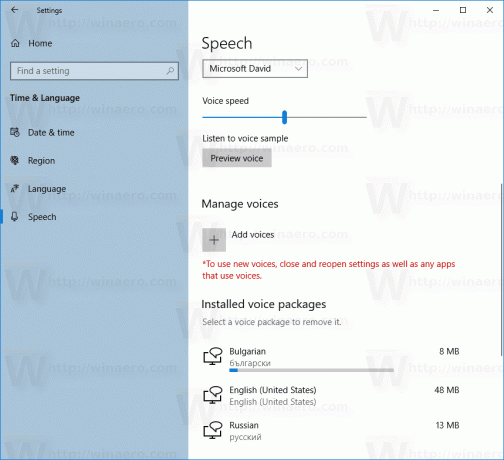
อีกทางหนึ่งสามารถทำได้จากหน้าผู้บรรยายของการตั้งค่า ในทำนองเดียวกัน จะอนุญาตให้เพิ่มเสียงพูดโดยไม่ต้องเพิ่มภาษาที่แสดงและป้อนข้อมูล
ในการเพิ่มเสียงพูดใน Windows 10 โดยไม่ต้องเพิ่มภาษา
- เปิด แอพตั้งค่า.
- ไปที่ ความง่ายในการเข้าถึง > ผู้บรรยาย
- ทางด้านขวา ให้คลิกที่ เพิ่มมากขึ้น เสียงภายใต้ ปรับแต่งเสียงของผู้บรรยาย.
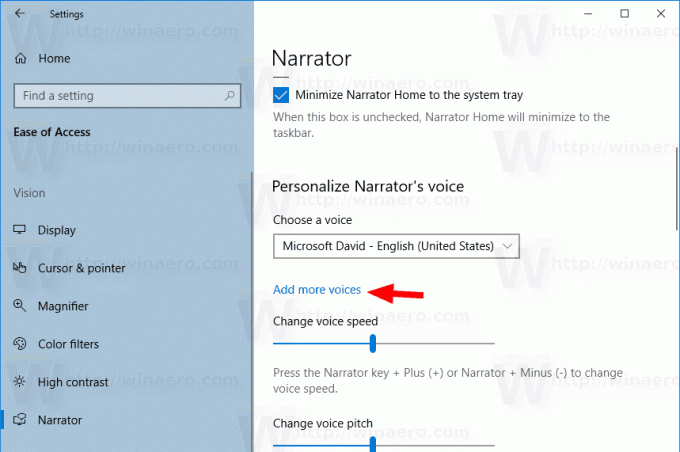
- ในหน้าถัดไปให้คลิกที่ เพิ่ม เสียงภายใต้ จัดการเสียง ส่วน.

- ในกล่องโต้ตอบถัดไป เลือกเสียงที่ต้องการเพื่อติดตั้งและคลิก เพิ่ม.

ในการลบเสียงพูดใน Windows 10
- เปิด แอพตั้งค่า.
- ไปที่ เวลาและภาษา > คำพูด
- ทางด้านขวา เลือกเสียงที่คุณต้องการลบภายใต้ จัดการเสียง
- คลิกที่ ลบ ปุ่มใต้ชื่อแพ็คเกจภาษา

- เสียงพูดจะถูกลบออกทันที
คุณทำเสร็จแล้ว!
นี่คือรายการเสียงที่สามารถพบได้ในชุดภาษาต่างๆ
| ภาษา ประเทศ หรือภูมิภาค | ชื่อเสียงชาย | ชื่อเสียงหญิง |
|---|---|---|
| ภาษาอาหรับ | ไม่สามารถใช้ได้ | โฮดา |
| อาหรับ (ซาอุดีอาระเบีย) | เนย์ฟ | ไม่สามารถใช้ได้ |
| บัลแกเรีย | อีวาน | ไม่สามารถใช้ได้ |
| คาตาลัน | ไม่สามารถใช้ได้ | เฮรินา |
| ภาษาจีน (ตัวย่อ) | คังคัง | Huihui, เหยาเหยา |
| กวางตุ้ง (ดั้งเดิม, เขตบริหารพิเศษฮ่องกง) | แดนนี่ | เทรซี่ |
| จีน (ดั้งเดิม, ไต้หวัน) | จือเวย | Yating, Hanhan |
| โครเอเชีย | มาเทจ | ไม่สามารถใช้ได้ |
| เช็ก (สาธารณรัฐเช็ก) | จากุบ | ไม่สามารถใช้ได้ |
| ภาษาเดนมาร์ก | ไม่สามารถใช้ได้ | เฮลเล่ |
| ดัตช์ | แฟรงค์ | ไม่สามารถใช้ได้ |
| อังกฤษ (ออสเตรเลีย) | เจมส์ | แคทเธอรีน |
| อังกฤษ (แคนาดา) | Richard | ลินดา |
| อังกฤษ (สหราชอาณาจักร) | จอร์จ | เฮเซล, ซูซาน |
| อังกฤษ (อินเดีย) | ราวี่ | ฮีร่า |
| อังกฤษ (ไอร์แลนด์) | ฌอน | ไม่สามารถใช้ได้ |
| อังกฤษ (สหรัฐอเมริกา) | เดวิด, มาร์ค | ศิระ |
| ภาษาฟินแลนด์ | ไม่สามารถใช้ได้ | ไฮดี้ |
| เฟลมิช (ดัตช์เบลเยียม) | บาร์ต | ไม่สามารถใช้ได้ |
| ฝรั่งเศส (แคนาดา) | คลอดด์ | แคโรไลน์ |
| ฝรั่งเศส (ฝรั่งเศส) | พอล | ฮอร์เตนซ์, จูลี่ |
| เยอรมัน (เยอรมนี) | สเตฟาน | เฮดดา คัทจา |
| เยอรมัน (สวิตเซอร์แลนด์) | Karsten | ไม่สามารถใช้ได้ |
| กรีก | สเตฟานอส | ไม่สามารถใช้ได้ |
| ภาษาฮิบรู | อาซาฟ | ไม่สามารถใช้ได้ |
| ฮินดี (อินเดีย) | Hemant | กัลปนา |
| ฮังการี (ฮังการี) | Szabolcs | ไม่สามารถใช้ได้ |
| ชาวอินโดนีเซีย (อินโดนีเซีย) | อันดิกา | ไม่สามารถใช้ได้ |
| ภาษาอิตาลี | โคซิโม | เอลซ่า |
| ญี่ปุ่น | อิจิโระ | อายูมิ ฮารุกะ |
| มาเลย์ | ริซวาน | ไม่สามารถใช้ได้ |
| ภาษานอร์เวย์ | จอน | ไม่สามารถใช้ได้ |
| โปแลนด์ (โปแลนด์) | อดัม | Paulina |
| โปรตุเกส (บราซิล) | แดเนียล | มาเรีย |
| โปรตุเกส (โปรตุเกส) | ไม่สามารถใช้ได้ | เฮเลีย |
| โรมาเนีย (โรมาเนีย) | อังเดร | ไม่สามารถใช้ได้ |
| รัสเซีย (รัสเซีย) | Pavel | Irina |
| สโลวัก (สโลวาเกีย) | Filip | ไม่สามารถใช้ได้ |
| สโลวีเนีย | ลาโด | ไม่สามารถใช้ได้ |
| เกาหลี | ไม่สามารถใช้ได้ | เฮมิ |
| สเปน (สเปน) | ปาโบล | เฮเลน่า ลอร่า |
| สเปน (เม็กซิโก) | ราอูล | ซาบีน่า |
| ภาษาสวีเดน | Bengt | ไม่สามารถใช้ได้ |
| ภาษาทมิฬ | วัลลูวาร์ | ไม่สามารถใช้ได้ |
| ไทย (ประเทศไทย) | ภัทรา | ไม่สามารถใช้ได้ |
| ภาษาตุรกี | Tolga | ไม่สามารถใช้ได้ |
| ภาษาเวียดนาม | หนึ่ง | ไม่สามารถใช้ได้ |
